Vor einiger Zeit haben wir einen Artikel über Resetter geteilt - eine Anwendung, die verwendet wird, um Ubuntu innerhalb weniger Minuten auf die Werkseinstellungen zurückzusetzen. Mit Resetter kann jeder sein Ubuntu-System ganz einfach in den Zustand zurücksetzen, in dem es zum ersten Mal installiert wurde. Heute bin ich über etwas ähnliches gestolpert. Nein, es ist keine Anwendung, sondern ein einzeiliger Befehl zum Zurücksetzen Ihrer Linux-Desktopeinstellungen, Optimierungen und Anpassungen auf den Standardzustand.
Linux-Desktop auf Standardeinstellungen zurücksetzen
Dieser Befehl setzt Ubuntu Unity-, Gnome- und MATE-Desktops auf den Standardzustand zurück. Ich habe diesen Befehl auf meinen beiden Arch Linux MATE getestet Desktop und Ubuntu 16.04 Unity Schreibtisch. Es funktionierte auf beiden Systemen. Ich hoffe, dass es auch auf anderen Linux-Desktops funktioniert. Ich habe zum Zeitpunkt des Schreibens keinen Linux-Desktop mit GNOME, daher kann ich es nicht bestätigen. Aber ich glaube, dass es auch auf Gnome DE funktionieren wird.
Ein Wort der Vorsicht: Bitte beachten Sie, dass dieser Befehl alle Anpassungen und Optimierungen zurücksetzt, die Sie in Ihrem System vorgenommen haben, einschließlich der angehefteten Anwendungen im Unity Launcher oder Dock, Desktop-Panel-Applets, Desktop-Anzeigen, Ihre Systemschriftarten, GTK-Designs, Symboldesigns, Monitorauflösung, Tastatur Verknüpfungen, Platzierung von Fensterschaltflächen, Menü- und Launcher-Verhalten usw.
Das Gute ist, dass nur die Desktop-Einstellungen zurückgesetzt werden. Es wirkt sich nicht auf andere Anwendungen aus, die dconf nicht verwenden . Außerdem werden Ihre persönlichen Daten nicht gelöscht.
Nun, lassen Sie uns das tun. Um Ubuntu Unity oder einen anderen Linux-Desktop mit GNOME/MATE DEs auf die Standardeinstellungen zurückzusetzen, führen Sie Folgendes aus:
dconf reset -f /
Dies ist mein Ubuntu 16.04 LTS-Desktop, bevor der obige Befehl ausgeführt wird:
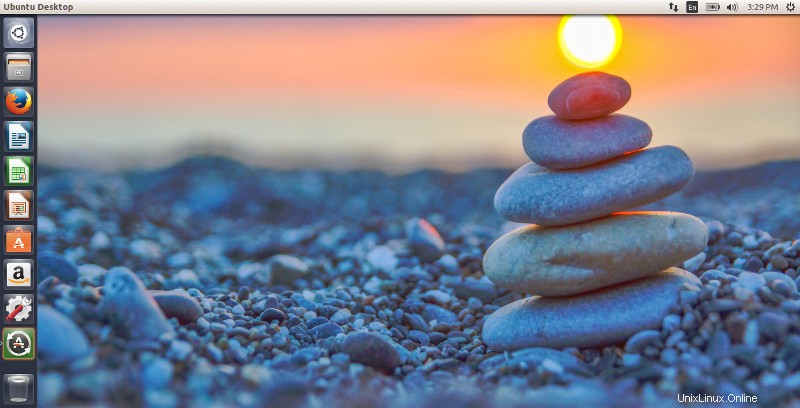
Wie Sie sehen, habe ich das Desktop-Hintergrundbild und die Designs geändert.
So stellte sich mein Ubuntu 16.04 LTS-Desktop heraus, nachdem ich diesen Befehl ausgeführt hatte:
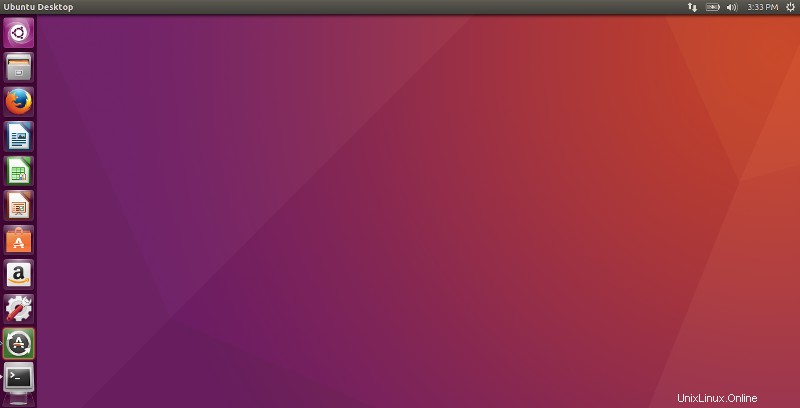
Suchen? Jetzt ist mein Ubuntu-Desktop auf die Werkseinstellungen gegangen.
Weitere Einzelheiten finden Sie unter "dconf" man-Seiten des Befehls.
$ man dconf
Ich persönlich verwende lieber "Resetter" als "dconf" Befehl dazu. Weil Resetter den Benutzern mehr Optionen bietet. Die Nutzer können entscheiden, welche Anwendungen sie entfernen, welche Anwendungen sie behalten, ob sie ein bestehendes Nutzerkonto behalten oder ein neues Nutzerkonto erstellen und vieles mehr. Wenn Sie zu faul sind, Resetter zu installieren, können Sie einfach diesen "dconf" verwenden Befehl, um Ihr Linux-System innerhalb weniger Minuten auf die Standardeinstellungen zurückzusetzen.
Referenz:
- OMG! Ubuntu
Verwandte Lektüre:
- Linux-Desktop-Systemeinstellungen mit Dconf sichern und wiederherstellen
- Systemback – Ubuntu Desktop und Server auf vorherigen Zustand zurücksetzen
- So reparieren Sie ein defektes Ubuntu-Betriebssystem, ohne es neu zu installieren
- So stellen Sie die .bashrc-Datei auf die Standardeinstellungen in Ubuntu wieder her